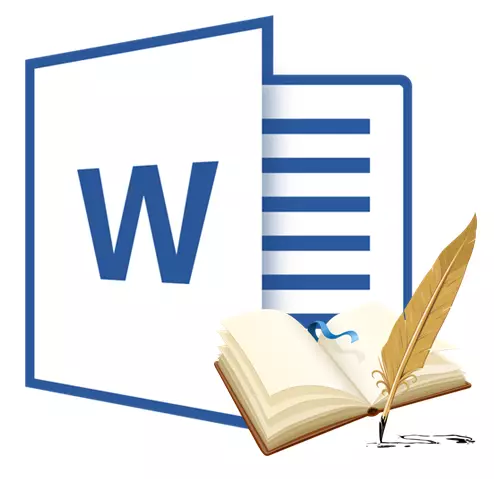
Kirjanduse loetelu nimetatakse nimekirja kirjanduslikest allikatest kasutaja poolt viidatud dokumendis selle loomisel. Samuti loetakse noteeritud allikad kirjanduse nimekirja. MS Office'i programm annab võimaluse kiiresti ja mugavalt luua kirjanduse nimekirju, mis kasutab teavet teksti dokumendis nimetatud võrdlussallika kohta.
Õppetund: Kuidas teha automaatset sisu sõna
Viite ja kirjandusliku allika lisamine dokumendile
Kui lisate dokumendile uus link, luuakse ka uus kirjanduslik allikas, see kuvatakse kirjanduse nimekirjas.
1. Avage dokument, milles soovite luua viidete loendi ja minna vahekaardile. "Lingid".
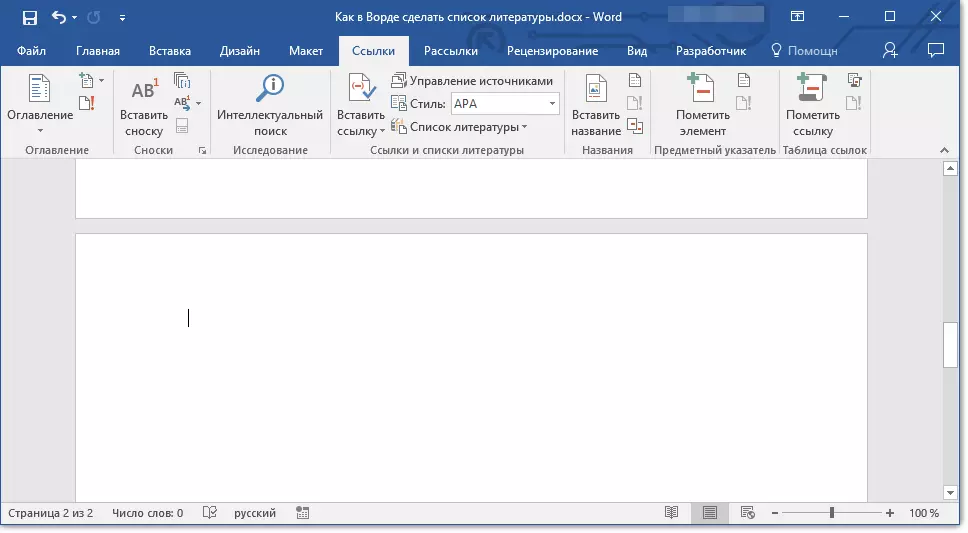
2. Rühma "Kirjanduse nimekirjad" Klõpsake elemendi kõrval asuvas noolel "Stiil".

3. Alates rippmenüüst valige stiil, mida kasutatakse kirjanduslik allikas ja link.

Märge: Kui dokumendi, milles te lisate viitedokumentide loetelu on seotud avalike teaduste valdkonnas, kirjanduslike allikate ja viiteid soovitatud stiilide rakendamisel "APA" ja "MLA".
4. Klõpsake koha lõpus dokumendi või ekspressiooni lõpus, mida kasutatakse viidena.
5. Klõpsake nuppu "Sisestage link" Asub grupis "Kirjanduse lingid ja loetelud" Vahekaart "Lingid".

6. Tehke vajalikud meetmed:
- Lisa uus allikas: teabe lisamine uue kirjandusliku allika kohta;
- Lisa uus agregaat: Agregaadi lisamine vajaliku hinnapakkumise kuvamiseks tekstis. See käsk võimaldab teil ka sisestada lisateavet. Küsimusmärk ilmub allikate haldurile täiteainete allikate lähedal.
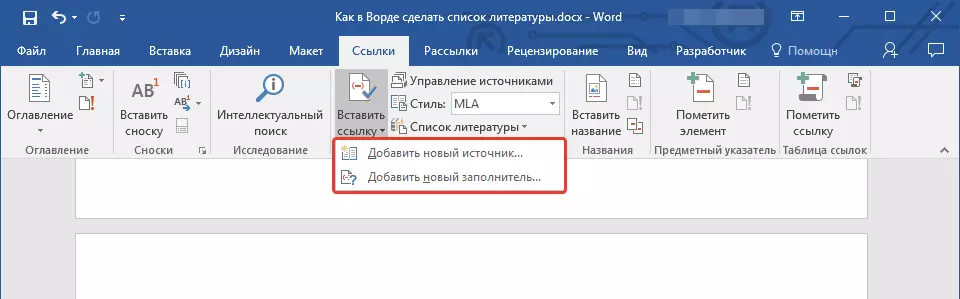
7. Vajutage väljal asuva noolt "Allika tüüp" Teabe sisestamiseks kirjanduse allika kohta.

Märge: Raamat, veebiressurss, aruanne jne saab mängida kirjandusliku allikana.
8. Sisestage vajalik bibliograafiline teave valitud kirjanduse allika kohta.
- Nõuanne: Täiendava teabe sisestamiseks paigaldage üksus vastas. "Näita kõiki kirjanduse loendi väljad".

Märkused:
- Kui valisite Gost või ISO 690 allikate stiilina, samas kui link ei ole ainulaadne, koodile on vaja lisada tähestikuline sümbol. Sellise lingi näide: [Pasteur, 1884a].
- Kui seda kasutatakse allika stiilina "ISO 690 - digitaalne järjestus" ja lingid samal ajal on vastuolulised, õigete linkide kuvamiseks klõpsa stiilis "ISO 690" ja vajutage "SISENEMA".
Õppetund: Kuidas teha MS Wordi templi
Otsi kirjanduse allikat
Sõltuvalt sellest, millist tüüpi dokumendi loote, samuti selle kohta, kuidas selle maht on kirjanduslike allikate loetelu erinev. Noh, kui kirjanduse nimekiri, millele adresseeritud kasutaja on väike, kuid vastupidine on täiesti võimalik.
Juhul kui võrdlussallikate loetelu on tõesti suur, on võimalik, et link mõnele neist on märgitud teises dokumendis.
1. Minge vahekaardile "Lingid" ja klõpsake "Allikas juhtimine" Asub grupis "Kirjanduse lingid ja loetelud".
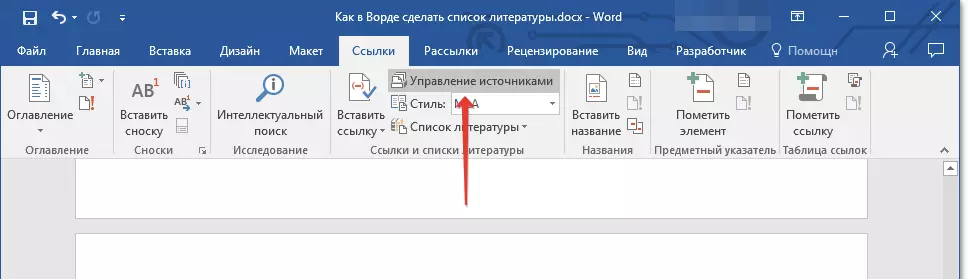
Märkused:
- Kui avate uue dokumendi, mis ei sisalda viidet ja hinnapakkumisi, paiknevad loendis dokumendis ja varem loodud dokumentides kasutatud kirjanduslikud allikad. "Peamine nimekiri".
- Kui avate dokumendi, milles on juba lingid ja hinnapakkumised, kuvatakse nende kirjandusallikate nimekirjas. "Praegune nimekiri" . Selles ja / või varem loodud dokumentides viidatud kirjanduslikud allikad on ka "põhiloendis" loendis.
2. Soovitud kirjandusliku allika otsimiseks tehke ühte järgmistest:
- Tehke sorteerimine päise kaudu, autori nimi, Tara lingid või aasta. Saadud loendis leidke soovitud kirjanduslik allikas;
- Sisestage autori nimi või kirjandusallika pealkiri otsinguribas, mida soovite leida. Dünaamiliselt ajakohastatud loendis kuvatakse teie päringule vastavad elemendid.

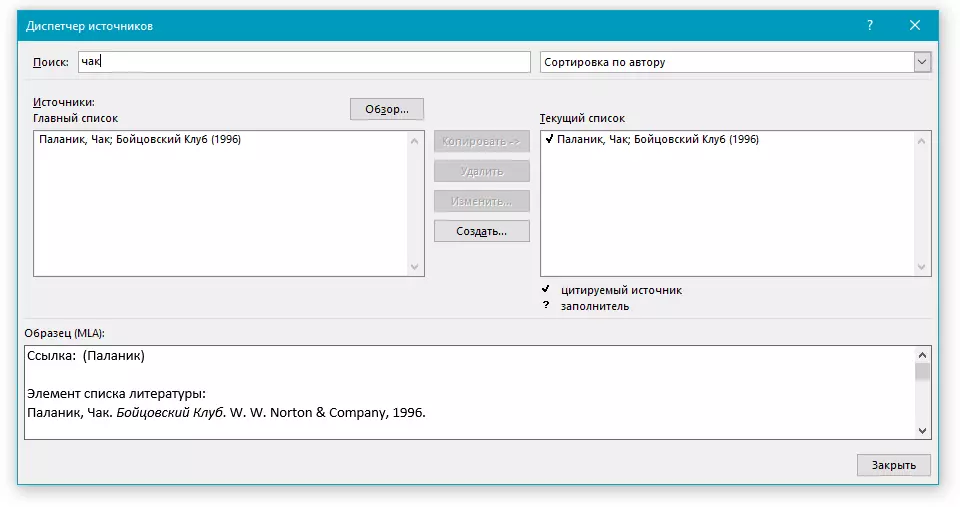
Õppetund: Kuidas teha pealkirja sõna
- Nõuanne: Kui teil on vaja valida teise peamise (peamine) nimekirja, millest saate importida kirjanduslikke allikaid dokumendile, millega te töötate, klõpsake "Ülevaade" (Varem "Ülevaade ressursihaldurist" ). See meetod on eriti mugav kasutada, kui teil on failile ühine juurdepääs. Seega võib kasutada viidete allikana loendina arvutikolleegus asuva dokumendi või näiteks haridusasutuse veebisaidil.

Linkide agregaadi redigeerimine
Mõnes olukorras võib osutuda vajalikuks luua agregaat, milles asukoha asukoht kuvatakse. Samal ajal, täielik bibliograafiline teave viiteallika planeeritud lisatakse hiljem.
Niisiis, kui loend on juba loodud, kajastatakse kirjanduse allika muutused kirjanduses automaatselt, kui see on juba loodud.
Märge: Lähtehaldurile ilmub küsimuse märk.
1. Vajutage nuppu "Allikas juhtimine" Asub grupis "Kirjanduse lingid ja loetelud" Vahekaart "Lingid".

2. Valige sektsioonis "Praegune nimekiri" Agregaat, mida soovite lisada.

Märge: Allikate saatjal on agregaatide allikad tähestikulises järjekorras vastavalt silte nimedele (samamoodi nagu teised allikad). Vaikimisi on kütuste tag nimed numbrid numbrid, kuid kui soovite, saate alati täpsustada nende jaoks muid nime.
3. Puudutage "Muutus".
4. Vajutage väljal paigaldatud noolt "Allika tüüp" Sobiva tüübi valimiseks ja seejärel alustava teabe sisestamisel võrdlussallika kohta.
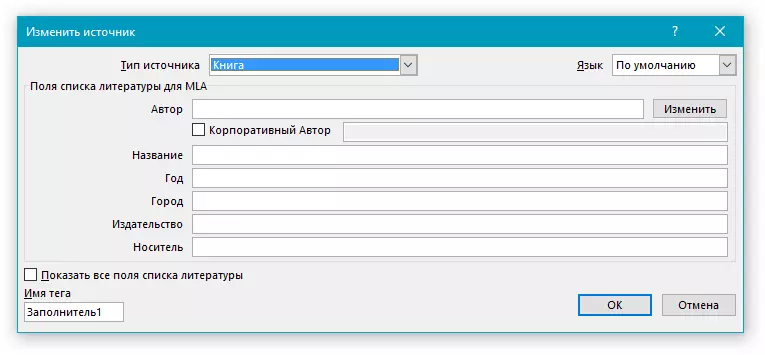
Märge: Raamat, ajakirja, aruanne, veebiressursside jne saab mängida kirjandusliku allikana.
5. Sisestage vajalik bibliograafiline teave kirjanduse allika kohta.

- Nõuanne: Kui te ei soovi soovitud või nõutud formaadis nimesid käsitsi sisestada, kasutage ülesande lihtsustamiseks nuppu. "Muutus" täitmiseks.
Paigaldage märk objekti vastas "Näita kõiki kirjanduse loendi väljad" Lisateavet kirjanduse allika kohta.
Õppetund: Nagu sõna, sujuvamaks tähestikulises järjekorras
Kirjanduse loetelu loomine
Saate luua viidete loetelu igal ajal pärast ühe või mitme kirjandusliku allikate lisamist dokumendile. Kui see ei ole piisav, et luua täielik linkide viide, saate kasutada agregaati. Samal ajal saate hiljem lisateavet sisestada.
Märge: Kirjandus ei kuvata linkide kohahoidjaid.
1. Klõpsake dokumendi kohale, kus võrdlusnimekiri peaks olema (tõenäoliselt see on dokumendi lõppu).

2. Klõpsake nupul "Bibliograafia" Asub grupis "Kirjanduse lingid ja loetelud" Vahekaart "Lingid".

3. Viitete loendi lisamiseks dokumendile valige "Bibliograafia" (Peatükk "Sisseehitatud" ) - See on kirjanduse standardvorming.
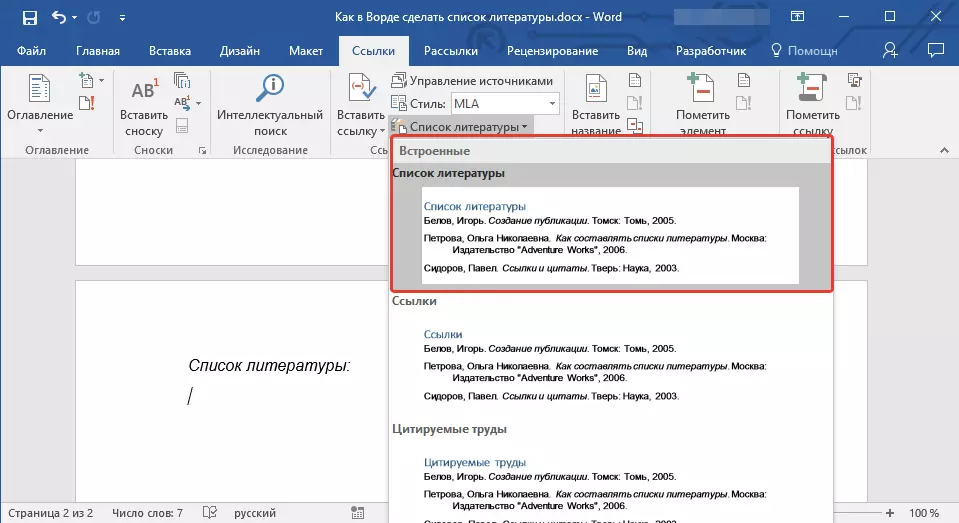
4. Määratletud dokumendis lisatakse viidete loetelu. Vajadusel muutke selle välimust.

Õppetund: Teksti teksti vormindamine
Tegelikult, kõik, nüüd, nüüd tead, kuidas luua nimekirja viiteid Microsoft Word, olles varem koostanud nimekirja kirjanduslike allikatest. Soovime teile lihtsat ja tõhusat õppimist.
